クリップスタジオのシュリング選択での便利な塗りつぶし^^
- asamiouba
- 2017年1月26日
- 読了時間: 3分

私は色塗りをするときには、まず背景マスクと人物マスクを作成します。
目的は、濃い色でマスクをつくっているので塗漏れのチェックがすぐできることと、人物と背景と選択範囲が2つとれて、色塗りの大きなすみわけができるので、特に完成してからも修正がよくはいる広告マンガの色塗りでは、大活躍をします。
それに人物マスクの色塗りをしてから、各パーツで塗りつぶしをするときに、背景にはみ出さなくなるのもまたスピードアップにつながります。
でも結局塗りつぶしを2回もするので、
「時間がかかるのでは?」
と思われるかもしれませんが、早くマスクを塗る方法があります。
選択範囲ルールの中の、シェリング選択を使います。

ツールプロパティは、下記のように設定します。

対象色 を黒色に囲まれた部分 隙間閉じ 、領域拡張にチェック アンチエイリアスを外す
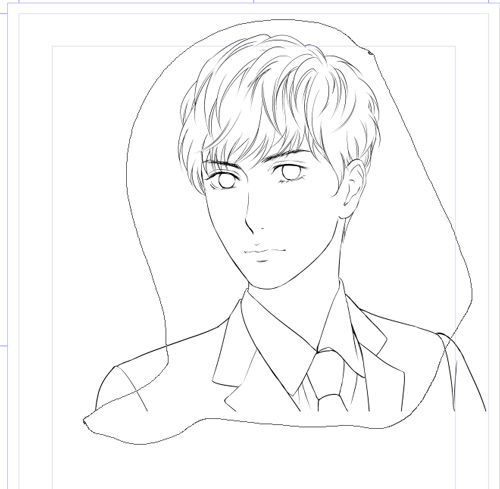
背景は表示させず、人物だけ表示をさせます。
そしてシェリング選択で、人物を大まかに囲みます。

そうすると囲んだ中のペン入れをしてつながっているところが、選択範囲が表示されます。

そして塗りつぶしを押すと、背景にはみ出ず人物だけ塗りつぶしができます。
黒い線がつながっているところは、一気これで塗りつぶしができます。
髪の毛と服の一部まで一気に塗りつぶしができました^^
大きく囲むだけで、背景としっかり区別してくれるので、とっても塗りつぶしが早く楽にできます^^
クイックマスクを使わない人には無用のツールですが、とっても線画が細くて細かい方や髪の毛を少女漫画のようにたくさん細い線で描かれる方には、本当にお勧めの塗りつぶしツールです。
各パーツわけの塗りつぶしをするときにも、髪の毛だけ囲めばいいと思います。
ただ黒い線でつながっていることが重要ではあります^^;
隙間閉じ、領域拡縮で多少の線画の隙間は、カバーされるとは思いますが、できれば線画は一番外側だけはつなげておきましょう。
「黒に囲まれているところ」を一気に塗りつぶしてくれるので、髪の毛が何本あろうが関係ないのです。
領域拡縮で線画の下もきれいに塗りつぶしてくれます。
私のようにマスクでなくても、普通のパーツわけの塗りつぶしにも大いに役立ってくれると思います。
これはお友達の漫画家さんが教えてくれたツールです。
本当に重宝をしております。
アシスタントさんにもいろいろ教えていただき、大変感謝をしております。
ちょうど昨年描いたクリップスタジオの影のグレー塗りで、色を置き換えておく方法をまとまサイトに取り上げていただくことになったので、ちょうど仕事で色塗りに入り始めたばかりでご紹介するのにいいSSを取ることができました^^
その他、知っておいた方がいいツール、操作もまだまだありますので、締め切りが終わってから、またゆっくり時間があるときに書かせていただきます。



































コメント